最近小编在使用win7电脑系统的时候,电脑一开机就蓝屏提示0x0000007B,之后就无法正常使用了。那么蓝屏0x0000007B一般来说是什么原因导致的?如果我们电脑出现了这个蓝屏错误代码,又应该怎么恢复解决呢?今天小编就来给大家详细介绍说明一下吧。
1、开机按下f8键进入如下界面。
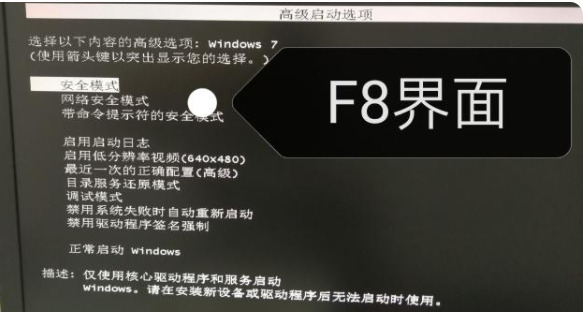
2、转换到“最近一次的正确配置”回车,即可解决这个问题。
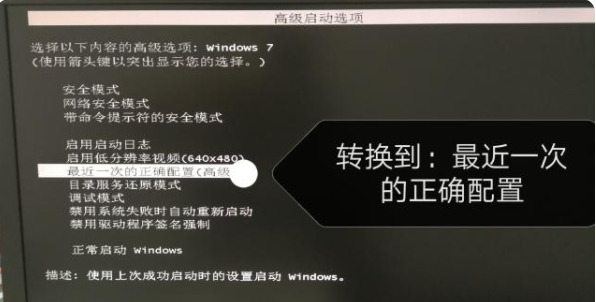
1、重启电脑,在开机画面出现时,迅速按下F2或者DEL进入BIOS设置界面,并切换至“Devices”选项。
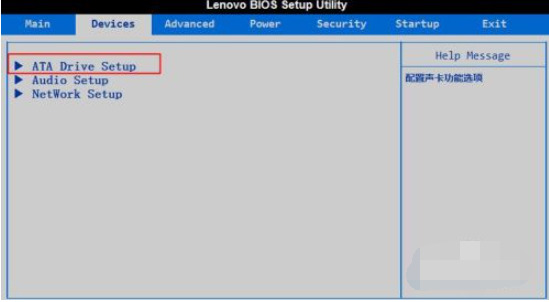
2、在“Devices”选项页面将“ATA Drive Setup”的硬盘模式修改为IDE,随后按下F10保存,稍后选择Y并回车保存设置,最后重启即可。
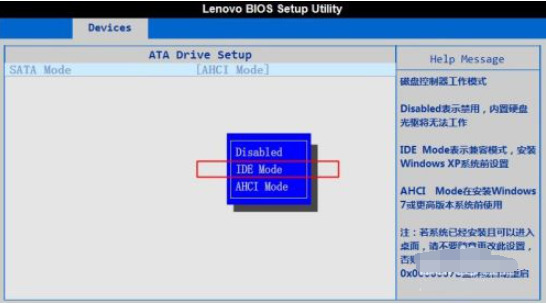
1.如果以上方法不管用,可以通过重装系统来解决这个问题。首先我们需要一台可以正常使用的电脑以及大于6gb的电脑U盘。之后在电脑上点击胖爪装机大师主页:zj.xitongcheng.com。然后点击立即下载,下载该软件。注意下载该软件是需要提前关闭腾讯管家、360杀毒等软件。防止系统误报。
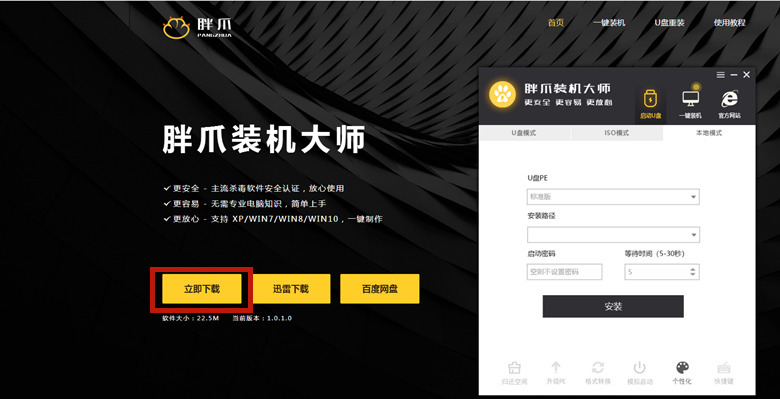
2.下载打开该软件之后,插入需要制作的U盘,软件会自动检测到U盘信息。之后将制作模式设置为“usb-hdd”,格式设置为“ntfs”,之后点击“制作U盘启动盘”,进入到下一步;
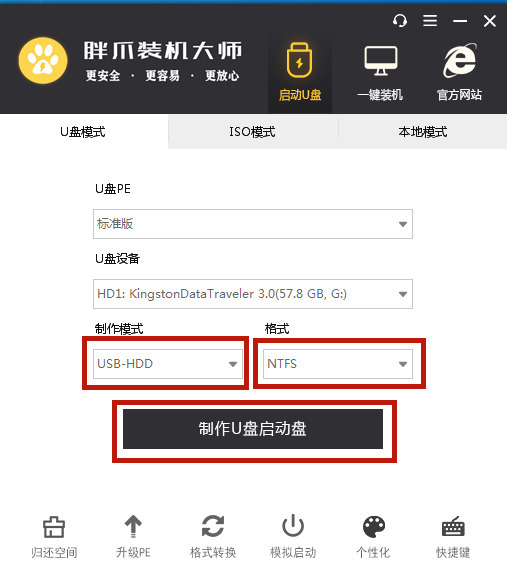
3.在这里我们选中自己想要下载的windows7系统,再点击下方的“开始制作”;
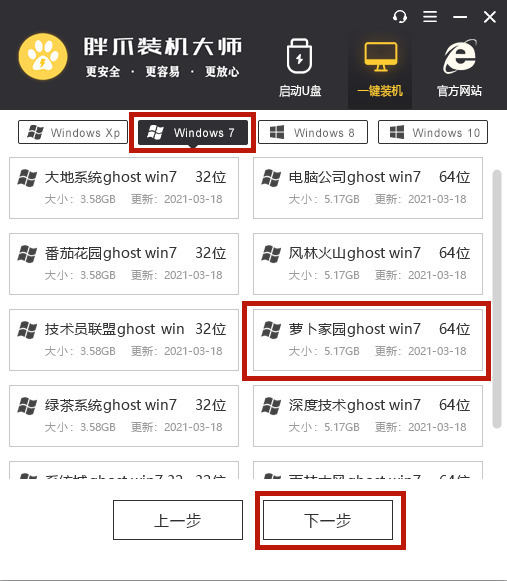
4.之后软件就会自动下载pe模块,并且将U盘制作pe系统,小伙伴们只需要几分钟等待就可以了;
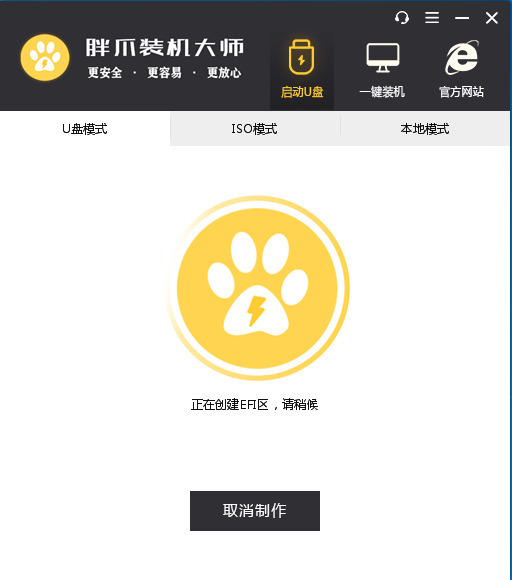
5.U盘pe安装完成以后,软件会自动跳出相应的提示,用户可以直接点击“预览”查看u盘pe是否制作成功。如果出现下面图片,则说明安装成功。(其他网站的系统镜像文件一样适用)
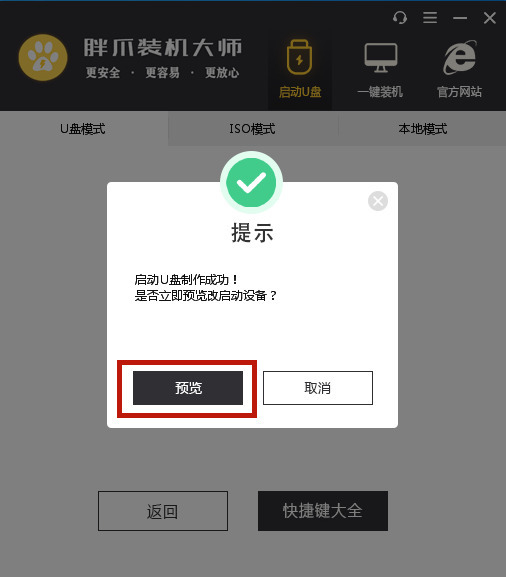
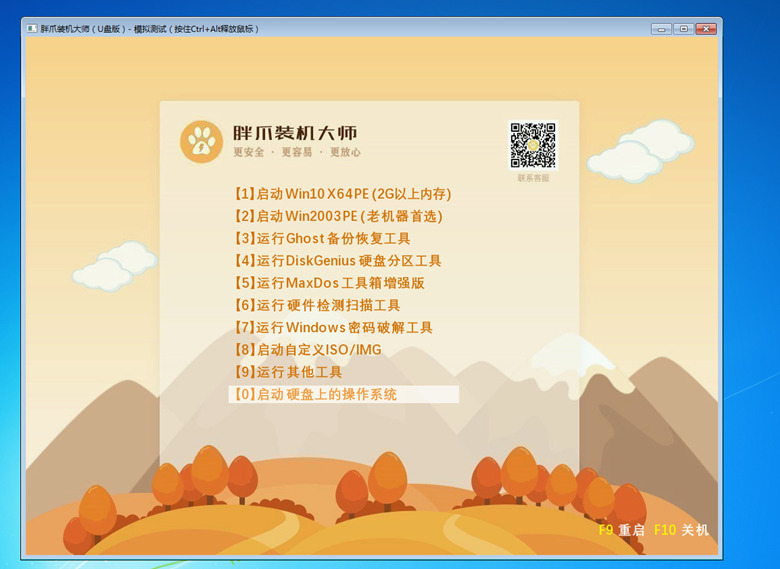
6.在U盘pe安装成功以后,我们还需要知道电脑的bios启动界面,用户可以直接点击“快捷键”来查看自己电脑对应的bios按钮。不知道自己主板是什么型号的小伙伴们可以下载鲁大师来查询。
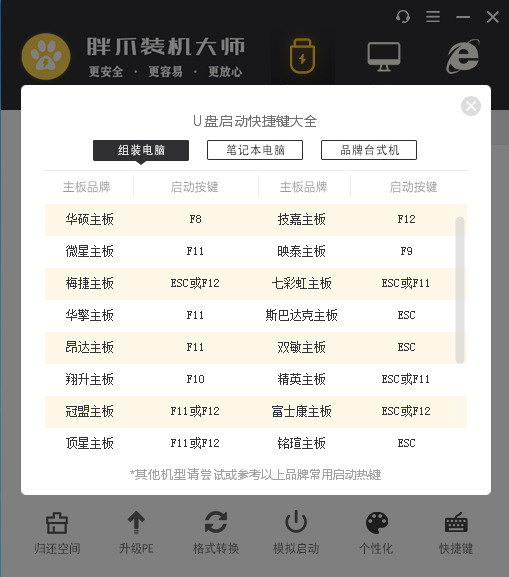
7.在开机时按下bios按钮,在bios界面的启动项中将u盘设置为第一位;
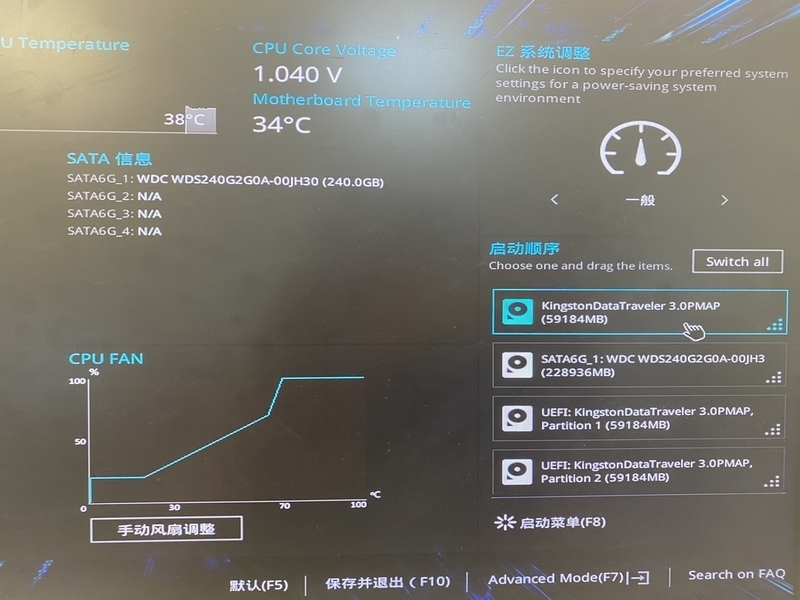
8.在进入U盘PE系统之后,选择之前软件下载的系统,点击开始安装。在系统读取文件成功后,进入重启后,立即拔掉U盘,防止再次进入U盘pe(这步很关键)。之后程序会进入自动安装,稍等片刻,电脑系统就完成安装了。
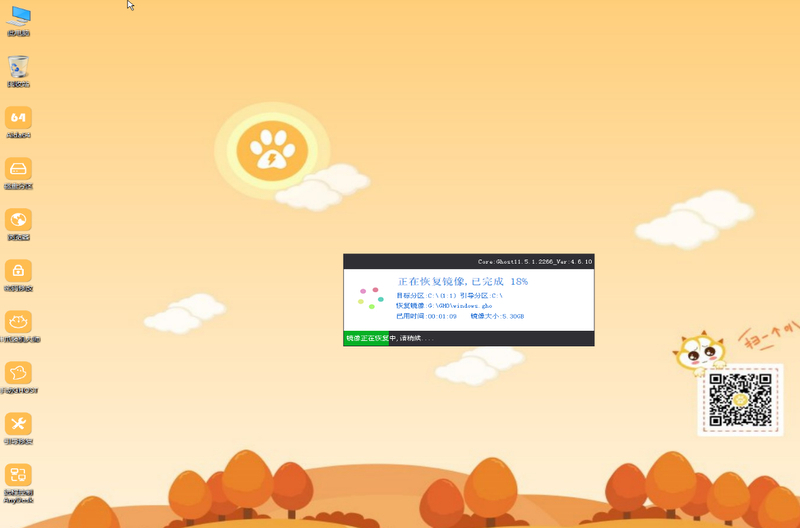
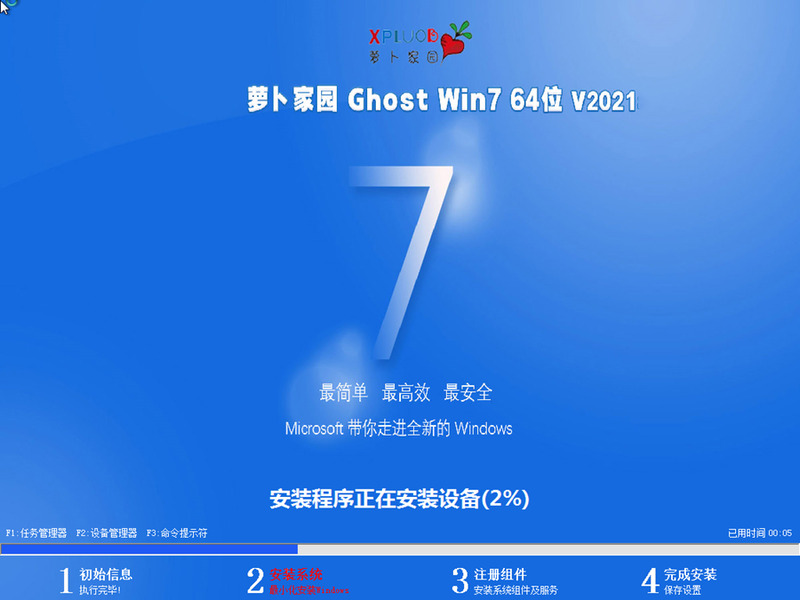
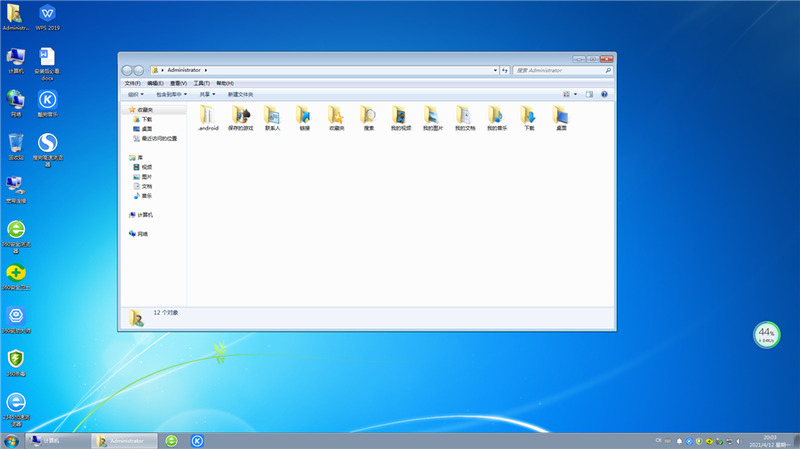
以上就是蓝屏0x0000007B是什么原因以及对应的解决方法了,希望对各位用户们有所帮助。